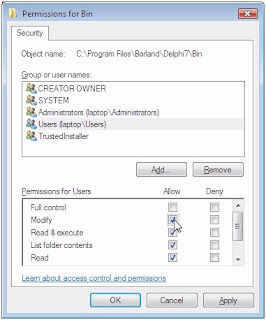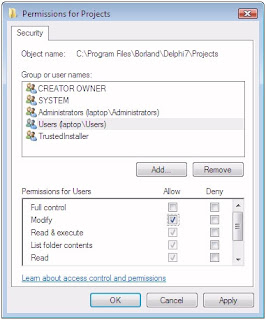Cara Menginstal Delphi di Windows 7 itulah artikel kali ini. Mungkin teman-teman menemui kendala pada saat menjalankan delphi 7 di windows 7 walaupun proses installnya berlangsung sukses tapi pada saat di jalankan akan muncul pesan error seperti gambar di bawah ini.
bagi teman-teman yang mengalami seperti ini berikut solusinya. Tapi sebelumnya itu saya akan menjelaskan proses installnya.
1.klik install.exe pada foldel delphi maka akan muncul gambar di bawah ini
2. Klik Run Program maka akan muncul gambar di bawah ini
3. Pilih Delphi 7
4. Pilih Next
5. masukkan serial number dan authorization key dan pilih next
6. Pilih I accept the terms in the licence agreement kemudian next
7. Pilih Next
8. Pilih Typical lalu next
9. Pilih yes
10. Hilngkan centangan pada use visibroker/cobra support kemudian next
11. Pilih Office xp lalu next
12. Untuk databasenya centang Install Interbase Client kemudian Next.
13. Pilih Next lagi.
14. Centang pada Save installation database to hard drive (recommended) lalu pilih Next.
15. Pilih tombol Install untuk memulai proses intallasi.
16. Tunggu hingga selesai proses intallasi.
17. Jika muncul jendela Setup – Interbase6.5 pada saat proses installasi pilih next untuk mengintall Interbase sebagai database. Jika tidak pilih cancel.
18. Proses intallasi delphi7 selesai.
19. Restart komputer..
Setelah instalasi..
Klik start kemudian All Program > Borland Delphi 7 > Delphi 7.
Jika pesan error seperti gambar di atas tidak muncul, maka tampilan awal seharusnya seperti di bawah ini dan Delphi siap digunakan.
Tapi jika gambar error di atas tadi muncul, maka lankah selanjutnya yaitu
1. Buka MyComputer = C:\Program Files\Borland\Delphi\Bin –> klik kanan properties
2. Pilih Security -> edit->pilih User kemudian centang semua user seperti pada gambar lalu apply dan ok.
setelah itu kita berpindah ke C:\Program Files\Borland\Delphi\Projects.. Klik kanan lagi dan properties.
pilih security maka akan muncul gambar berikut
centang semua user seperti pada gambar lalu apply dan ok.
Kemudian Klik start kemudian All Program > Borland Delphi 7 > Delphi 7 [klik kanan pilih “Run as Administrator”
maka anda sudah dapat menggunakan Delphi 7.
Demikian artikel Cara Menginstal Delphi di Windows 7 semoga bermanfaat..